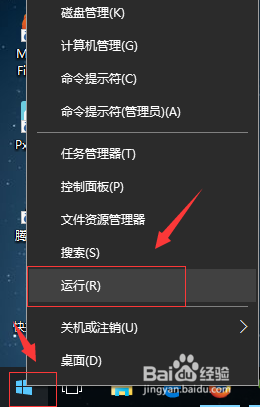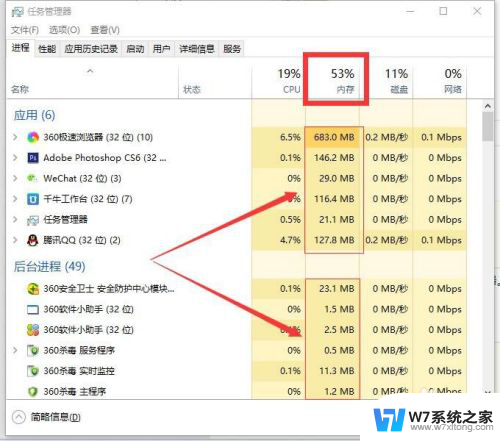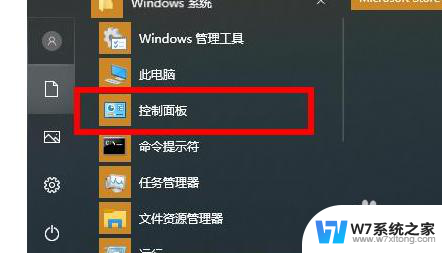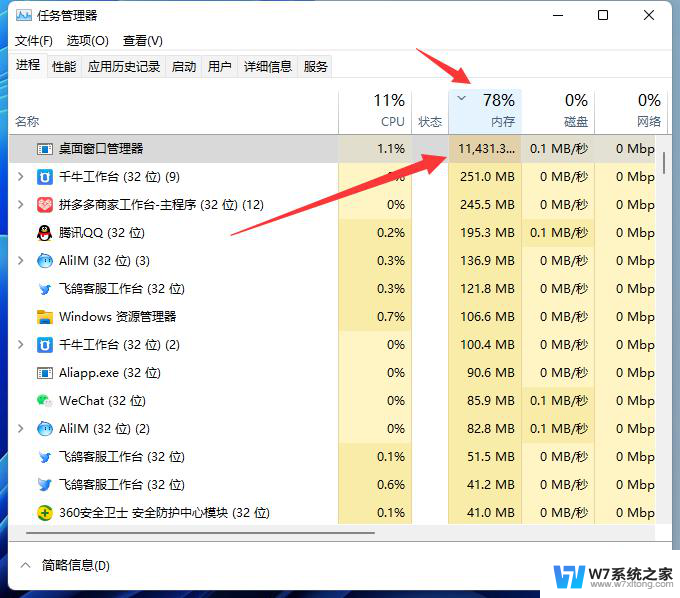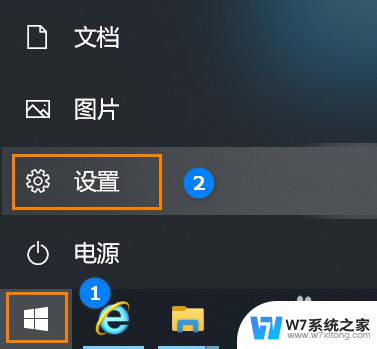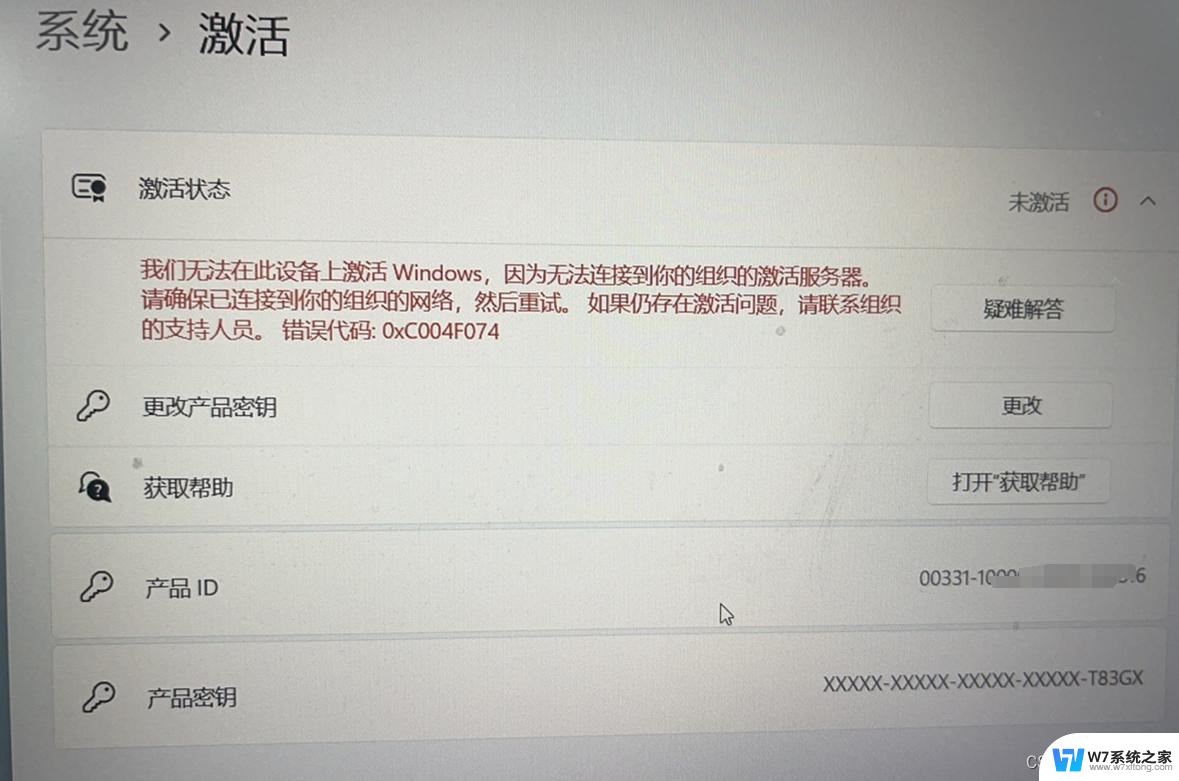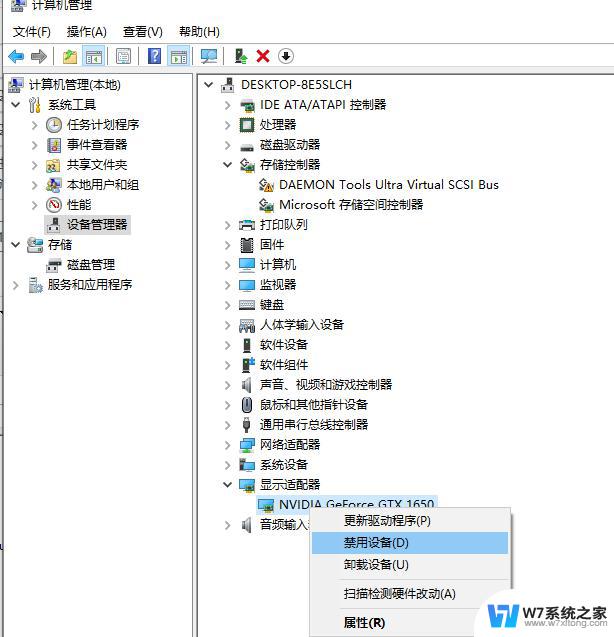win10服务和控制器应用间歇性占用cpu win10系统cpu负载过高的解决办法
更新时间:2024-03-25 15:48:31作者:jiang
随着Win10系统的普及,一些用户开始遇到一些问题,比如系统的CPU负载过高,这种现象通常是由于一些服务和控制器应用的间歇性占用CPU资源所导致的。虽然这可能会导致电脑运行缓慢,但幸运的是,我们可以采取一些解决办法来解决这个问题。在本文中我们将探讨一些有效的方法来解决Win10系统CPU负载过高的问题。
方法如下:
1.开始,运行,输入regedit回车或者点击确定
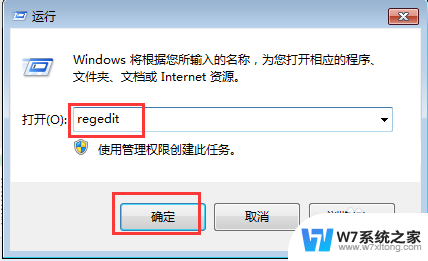
2.打开注册表编辑器,展开以下位置:HKEY_LOCAL_MACHINE\SYSTEM\CurrentControlSet\Services\TimeBroker

3.在TimeBroker下面找到start,将其值从3改为4
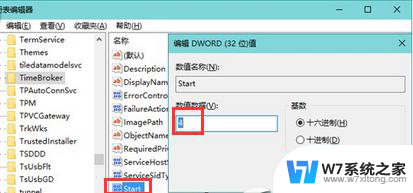
以上就是win10服务和控制器应用间歇性占用cpu的全部内容,如果您遇到这种情况,您可以按照以上方法来解决,希望这些方法能够帮助到大家。